Microsoft365(旧Office365)はExcelやWord、Microsoft Teams、OneDriveといったさまざまなサービスがクラウド上で利用できるサービスです。また、サブスクリプション型と呼ばれる課金方法を採用しており、無理なく支払いができる点も大きな特徴だといえるでしょう。
本記事では、Microsoft365(旧Office365)について企業、個人それぞれのメリットや注意したいデメリット、導入方法などの疑問にお答えします。
ぜひ参考にしてください。
↓PCトラブルなど社内IT環境にお困りなら↓
企業がMicrosoft365(旧Office365)を導入する4つのメリット

「最新バーションの入れ替えが不要」「時間や場所に縛られない」「コストが一定」「データ管理を安全かつ簡単に管理できる」の4点がMicrosoft365(旧Office365)のおもなメリットです。それぞれについて解説します。
1.常に最新バージョンを入れ替え不要
Microsoft365(旧Office365)では定期的に新しいアプリを入れ替える必要がなく、常に最新バーションの機能やサービスが利用できます。
これまでOffice製品は、概ね3年サイクルで新しいバージョンが登場しましたが、Microsoft365(旧Office365)はバージョンアップごとに改めて買いなおす必要はありません。
Microsoft365(旧Office365)はクラウド上でバージョンアップが実施されるため、ユーザーは常に最新バージョンのアプリやサービスの利用が可能です。また、セキュリティ面に脆弱性がみつかった場合も、適宜修正対応されるため、安心して利用できます。
2.時間・場所問わず作業効率アップ
Microsoft365(旧Office365)はデータをクラウド上で管理するため、時間、場所、デバイス問わずどこでも作業が可能です。ネット環境とブラウザさえあれば、パソコンだけでなくスマホやタブレットからでも操作が可能なので、移動時間などでも作業が行えるでしょう。
また、クラウド上のデータを社内のメンバーと共有できるため、遠隔地からの共同作業なども問題なく実施できます。そのため、テレワークなど多様な働き方を励行する企業にもMicrosoft365(旧Office365)は最適です。
3.コストが一定で経費計算が容易
Microsoft365(旧Office365)はサブスクリプション型サービスのため、買い切り型のような初期費用は不要です。利用料金は年払いだけでなく月額払いも可能なので、毎月のコストを安価に抑えられる点は大きなメリットだといえるでしょう。また、月額払いであれば、急なスタッフの増減時でも柔軟に対応できます。
さらに、会社の規程にもよりますが、サブスクリプション型であるMicrosoft365(旧Office365)の利用料金ははOPEXとして会計処理できる場合がある点も見逃せません。
4.クラウドツールと連携し安心、簡単に管理が可能
Microsoft365(旧Office365)はMicrosoft Entra ID(旧Azure AD)の一部機能が利用できます。
例えば、Microsoft Entra IDの機能を利用することで
・データの編集権限をグループごとに付与
・管理者側でスタッフのパスワードリセットを実施
などの対応が可能です。
また、マイクロソフトが操作の実行要求に99.9%対応してくれる「SLA」と呼ばれる機能も実装されており、セキュリティ面においても盤石といえるでしょう。
Microsoft Entra ID(旧Azure AD)の機能に関しましては別記事にまとめておりますので以下の記事を合わせてご確認ください。

↓PCトラブルなど社内IT環境にお困りなら↓
個人がMicrosoft365(旧Office365)を導入する3つのメリット

Microsoft365(旧Office365)は個人ユースにおいても、非常に便利なサービスです。個人がMicrosoft365(旧Office365)を導入するメリットを3つ紹介します。
1.初期費用が抑えられる
Microsoft365(旧Office365)の利用料金は月額(もしくは年額)払いのため、初期費用が抑えられます。買い切り型であるOffice2019は高額な初期費用が発生しますが、Microsoft365(旧Office365)は契約期間中の支払いだけでOKです。
個人ユースの場合、多額の初期費用が発生すると導入ハードルが高くなりますが、サブスクリプション型のOffce365であれば導入にも踏み切りやすいでしょう。
2.自宅・出先どこでも業務が可能
クラウド型のMicrosoft365(旧Office365) では、WordやExcel、PowerPointなどのOfficeアプリを、自宅や出先など場所を選ばすに使えることも大きなメリットです。データがクラウド上で管理されるため、インターネット環境とデバイスさえあれば、いつでもどこでもアクセスできます。
また、Microsoft365(旧Office365)は最大5台のデバイスで同時に利用することが可能です。WindowsだけでなくmacOSやiOS、Android にも対応しているため、パソコンだけでなくスマホやタブレットなどからもシームレスに作業が進められます。
3.全てのOfficeアプリが最新版で利用可能
全てのOfficeアプリが最新の状態で使える点もMicrosoft365(旧Office365)の魅力の1つです。Microsoft365(旧Office365)はインターネットに接続することで自動更新されます。
バージョンが異なるWordやExcelなどは、ファイルをやり取りする際、互換性に留意しなくはいけません。例えば、最新機能を使って作成したファイルが、旧バージョンのアプリでは開けないといったケースが想定されます。
しかし、Microsoft365(旧Office365) であれば常に最新版のOfficeアプリが利用できるため、バージョン違いによるトラブルの心配は不要です。
↓PCトラブルなど社内IT環境にお困りなら↓
Microsoft365(旧Office365)の注意したいデメリット3つ

多くのメリットがあるMicrosoft365(旧Office365) ですが、デメリットもあるため事前に確認したうえで導入を検討しましょう。
1.利用期間中はコストがかかる
Microsoft365(旧Office365)は長期間利用し続けると、買い切り型よりもコストが高くなってしまう点がデメリットです。Microsoft365(旧Office365)はサブスクリプション型のため、利用期間中は常に料金が発生することを認識しておく必要があります。
そのため、無駄なコストを抑えたい場合には、利用しない期間は解約するといったコントロールが必要でしょう。
2.まれにある障害は復旧まで待たなければならない
Microsoft365(旧Office365)はマイクロソフト側のサーバーで障害などが発生した場合、復旧まで待つ必要があります。最悪の場合、アプリが利用できなかったり、クラウドにあるデータへアクセスできなかったりするトラブルも想定されるでしょう。
ただし、Microsoft365(旧Office365)で過去に大規模な障害が発生したケースはそれほど多くはないため、基本的にはレアケースといえます。
3.仕様変更時に対応が必要な場合も
Microsoft365(旧Office365)は最新版へのアップデートが自動的に実施されるため、更新内容によっては業務マニュアルなどの内容変更が必要な場合があります。特に大きな機能追加やUI・UXの変更があった際には、変更箇所を確認して大幅な調整を実施しなくてはいけません。
買い切り型のOfficeアプリの場合は、一度業務マニュアルを作成すれば、後々大きな変更が入ることは多くないでしょう。しかし、Microsoft365(旧Office365)を業務で利用する場合には、アップデート内容に常に注意を払う必要があり、業務を管理するスタッフの手間が増える点がデメリットです。
↓PCトラブルなど社内IT環境にお困りなら↓
Microsoft365(旧Office365)の導入方法
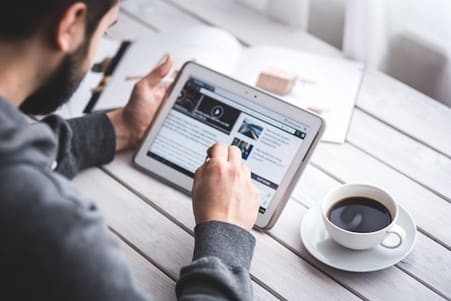
Microsoft365(旧Office365)の導入は、以下のURLから直接購入が可能です。
・個人向け
・法人向け
また、代理店経由でライセンスを購入する場合は、以下VLOCを(ボリュームライセンスサービスセンター)を経由して、以下3つのステップで手続きを行います。
1:VLSCサイトでプロダクトキーを入手
2:テナントの作成と管理者ユーザーの作成
3:ユーザー作成とインストール作業
まず、VLSCサイトでプロダクトキーの入手が必要です。VLSCサイトへのサインインは、VLSC招待メールなど、いくつかの方法が用意されています。
入手したプロダクトキーをMicrosoft365(旧Office365)ポータルで入力し、管理者ユーザーを作成します。管理者ユーザーとは、Microsoft365(旧Office365)の各種ユーザー設定が行える権限を持つユーザーのことです。
最後に、ユーザーの作成とインストール作業を実施します。ユーザーを作成後、仮パスワードを対象の従業員に伝えます。ユーザーがMicrosoft365(旧Office365)にサインインし、アプリをインストールすることで導入手続きは完了です。
パッケージ不要、ウェブ上の管理画面で設定可能
Microsoft365(旧Office365)の導入はパッケージ不要で、上記のようにWEB上の加入手続きでアカウントが発行されます。
以前は、ディスクや説明書が入ったパッケージを購入し、購入したディスクからインストールを行うといった作業が必要でしたが、Microsoft365(旧Office365)はパソコンなどのデバイスとインターネット環境があれば導入手続きを完結することが可能です。
↓PCトラブルなど社内IT環境にお困りなら↓
どうしても上手くいかない時は
インターネットで検索して色々な方法を試してみたけどうまくいかない…

とげおネットまで
お気軽にご相談ください!!
電話・メールフォームから
お問い合わせください!
▼ ▼ ▼
とげおネットでは
出張サポートにて
お力になれます!
インターネットで検索して色々な方法を試してみたけど上手くいかない場合はとげおネットまでお気軽にご相談ください。出張サポートにてお力になることが可能です。
Microsoft365(旧Office365)のメリットは大きい!作業効率とコストを見極めよう

少子高齢化による労働人口の減少や新型コロナウイルスの影響もあり、日本企業にとって業務効率化による生産性の向上は待ったなしの状況です。また、サブスクリプション型のMicrosoft365(旧Office365)は導入ハードルが低く、法人のみならず個人ユースにも便利なサービスといえるでしょう。
企業、個人それぞれのメリット、デメリットを理解した上で、Microsoft365(旧Office365)を有効活用し生産性の向上につなげてもらえれば何よりです。







